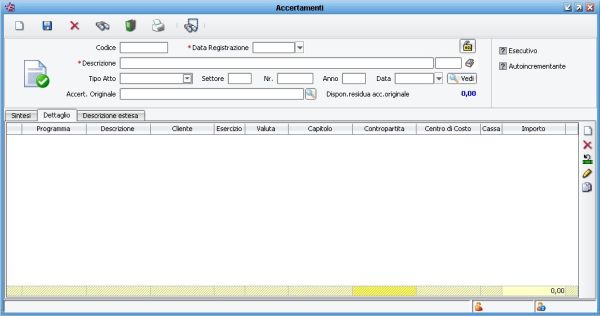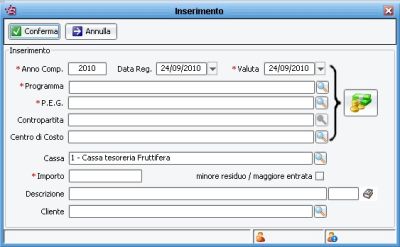Differenze tra le versioni di "Ragioneria Entrate"
imported>Sbaldessarro |
imported>Sbaldessarro |
||
| Riga 3: | Riga 3: | ||
Oltre che da questo | Oltre che da questo menù, è possibile accedere alla gestione degli accertamenti dall'apposita icona [[Immagine:accer0.jpg]] posta sulla barra di avvio veloce. | ||
L'accertamento in Sicr@web, | L'accertamento in Sicr@web, è da considerare affine ad una determina, esso può contenere più dettagli riferiti a capitoli diversi o ad anni diversi. | ||
[[Immagine:accer1.jpg|600 px|right]] | [[Immagine:accer1.jpg|600 px|right]] | ||
| Riga 12: | Riga 12: | ||
La testata dell'accertamento puo corrispondera all'atto. | La testata dell'accertamento puo corrispondera all'atto. | ||
Creiamo un accertamento nuovo scrivendo direttamente sulla testata (alternativamente | |||
Creiamo un accertamento nuovo scrivendo direttamente sulla testata (alternativamente è possibile crearla direttamente deal programma delle determine). | |||
I campi obbligatori sono data e descrizione, e' inoltre buona norma l'inserimento dell'atto. | I campi obbligatori sono data e descrizione, e' inoltre buona norma l'inserimento dell'atto. | ||
Il campo accertamento originale si popola automaticamente quando creiamo un SOTTACCERTAMENTO. | Il campo accertamento originale si popola automaticamente quando creiamo un SOTTACCERTAMENTO. | ||
Salvando si ottiene un numero di accertamento, il quale e' univoco negli anni, in automatico il programma mi pone l'accertamento come esecutivo, e' necessario togliere la spunta se si desidera inserirlo solo come proposta. | |||
| Riga 30: | Riga 33: | ||
[[Immagine:accer2.jpg|600 px|right]] | [[Immagine:accer2.jpg|600 px|right]] | ||
Cliccando su Inserimento/Modifica il programma riporta alla scheda dei dettagli. | Cliccando su Inserimento/Modifica il programma riporta alla scheda dei dettagli. | ||
Qui agendo sull'iconcina del foglietto posto in parte alla casella dei dettagli si apre la schermata per l'inserimento. | Qui agendo sull'iconcina del foglietto posto in parte alla casella dei dettagli si apre la schermata per l'inserimento. | ||
[[Immagine:budget.jpg|400 px]] | |||
Da questa maschera e' possibile compilare i dati del dettagli dell'accertamento, oppure , inserendo o cercando un capitolo e conseguentemente cliccando sul pulsante del budget, selezionare una combinazione di programma, contropartita e centro di costo , da quelle inserite sul capitolo. | |||
I dati obbligatori sono ANNO, DATA VALUTA , CAPITOLO, PROGRAMMA ed IMPORTO. | |||
Una volta inserito un dettaglio, con l'iconcina della matita posta in parte alla schermata dei dettagli dell' impegno e' possibile duplicarlo con importo a zero. | |||
| Riga 101: | Riga 87: | ||
=='''Procedimenti'''== | =='''Procedimenti'''== | ||
==='''Determine'''=== | ==='''Determine'''=== | ||
===''' | ==='''Attività in corso'''=== | ||
Versione delle 15:29, 27 set 2010
Documenti
Accertamenti
Oltre che da questo menù, è possibile accedere alla gestione degli accertamenti dall'apposita icona ![]() posta sulla barra di avvio veloce.
posta sulla barra di avvio veloce.
L'accertamento in Sicr@web, è da considerare affine ad una determina, esso può contenere più dettagli riferiti a capitoli diversi o ad anni diversi.
Creazione Nuovo Accertamento
La testata dell'accertamento puo corrispondera all'atto.
Creiamo un accertamento nuovo scrivendo direttamente sulla testata (alternativamente è possibile crearla direttamente deal programma delle determine).
I campi obbligatori sono data e descrizione, e' inoltre buona norma l'inserimento dell'atto. Il campo accertamento originale si popola automaticamente quando creiamo un SOTTACCERTAMENTO.
Salvando si ottiene un numero di accertamento, il quale e' univoco negli anni, in automatico il programma mi pone l'accertamento come esecutivo, e' necessario togliere la spunta se si desidera inserirlo solo come proposta.
Cliccando su Inserimento/Modifica il programma riporta alla scheda dei dettagli. Qui agendo sull'iconcina del foglietto posto in parte alla casella dei dettagli si apre la schermata per l'inserimento.
Da questa maschera e' possibile compilare i dati del dettagli dell'accertamento, oppure , inserendo o cercando un capitolo e conseguentemente cliccando sul pulsante del budget, selezionare una combinazione di programma, contropartita e centro di costo , da quelle inserite sul capitolo.
I dati obbligatori sono ANNO, DATA VALUTA , CAPITOLO, PROGRAMMA ed IMPORTO.
Una volta inserito un dettaglio, con l'iconcina della matita posta in parte alla schermata dei dettagli dell' impegno e' possibile duplicarlo con importo a zero.